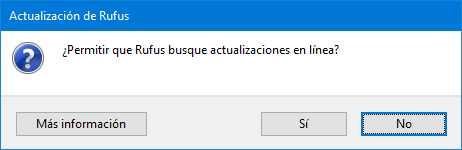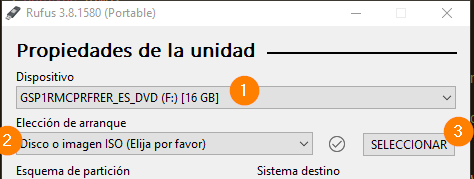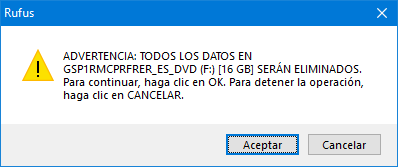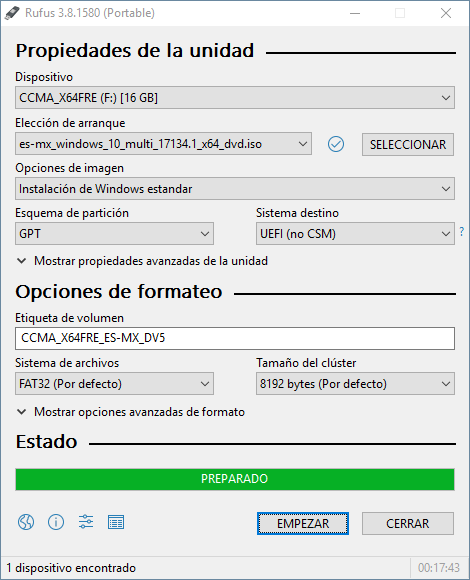En este tutorial te enseñaré a crear una memoria USB booteable usando el programa Rufus. Al hacer una USB booteable usando rufus podremos iniciar o instalar sistemas operativos usando simplemente una memoria.
Veremos cómo descargar rufus y cómo crear una USB Booteable o memoria de arranque.
Descargar Rufus
Vamos a la página oficial en el siguiente enlace:
Bajamos hasta el apartado de descargas y elegimos una opción. Yo recomiendo la versión portable o portátil como dice en la página
Lo ejecutamos y damos permisos si lo pide. Tal vez aparezca la siguiente ventana:
En ella se nos pregunta si queremos que Rufus busque actualizaciones, podemos elegir que no, y descargarlas manualmente más tarde.
Crear memoria de arranque con Rufus
Después se abrirá la ventana en donde debemos seleccionar la unidad o memoria USB que se usará para poner el sistema. Hay que elegir con cuidado, ya que los datos se eliminarán más tarde.
El punto 2 es el disco de arranque, en este caso será un ISO así que lo dejo como está. Después hay que hacer click en SELECCIONAR y debemos buscar el ISO.
Cuando lo elegimos podemos hacer click en EMPEZAR.
Pequeña nota sobre los sistemas que no son UEFI
Si la PC en donde vamos a usar la memoria recién creada con Rufus no es de las más recientes y no usa UEFI, entonces hay que cambiar las opciones.
Específicamente el esquema de partición debe ser MBR y el sistema de destino debe ser BIOS así como en la siguiente imagen:
 Recuerda, solo hazlo en caso de que la máquina esté en modo legacy o que no soporte UEFI.
Recuerda, solo hazlo en caso de que la máquina esté en modo legacy o que no soporte UEFI.
Finalmente se nos preguntará si queremos continuar, pues se eliminarán todos los datos:
Si hacemos click en Aceptar, se comenzará a crear una memoria de arranque con el ISO que hayamos elegido. El proceso tardará dependiendo del tamaño de la ISO, nuestra memoria, la velocidad de nuestra computadora, etcétera
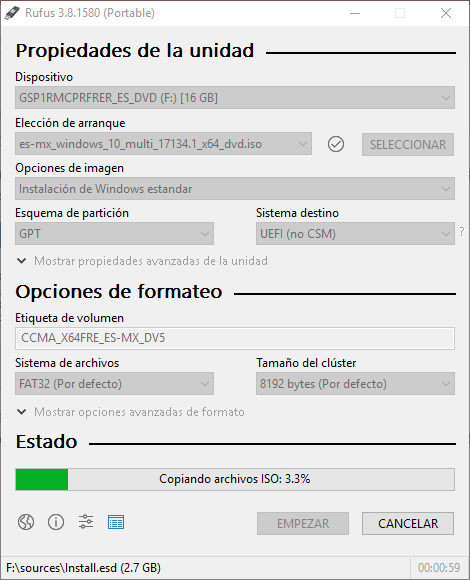
Al terminar, el programa lo indicará diciendo PREPARADO y mostrando la barra en verde, hay que hacer click en Cerrar.
Podremos retirar la USB (después de expulsarla de manera segura), conectarla en otra computadora e iniciar desde la misma con el sistema operativo que hayamos elegido.
¿La memoria se puede seguir usando?
Aunque los datos se eliminan, después de que se crea la memoria de arranque se pueden guardar datos dentro de la misma, ya que no importa que haya archivos de sobra en la USB.
Eso sí, lo que no se debería hacer es eliminar algún archivo que no sea nuestro o que no hayamos puesto nosotros.
Para devolver la USB a la normalidad simplemente hay que formatearla.